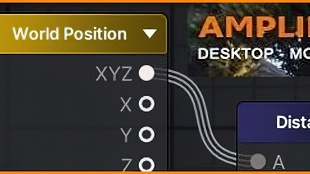实名
发布于
2025-9-18 15:48:17
通过了实名认证的内容创造者

| |
|
无数的难题在等着我们攻克。。。
|
|
|
使用道具
<
|
|






 评分
评分